A Steam Disk írási hiba egyszerű javítása Windows 10 rendszeren
Steam Disk Write Disk Error hibát észlel Windows 10 rendszeren a játék frissítése vagy letöltése közben? Íme néhány gyorsjavítás, amellyel megszabadulhat a hibaüzenettől.
Sokan átélték már azt a pánikszerű érzést, amikor elküldenek egy üzenetet, majd azt kívánják, bárcsak visszavehetnék. Lehet, hogy rossz személynek küldte, vagy az üzenet elküldése után úgy döntött, hogy ez rossz ötlet. Szerencsére a WhatsApp egy „Törlés mindenkinek” nevű praktikus funkciót kínál, amely megoldja a rosszul sikerült üzenet dilemmáját.
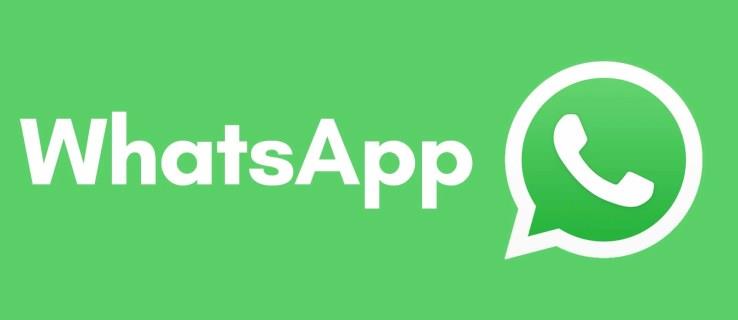
Bár ez enyhítheti az üzenetküldési hibából adódó stresszt, a funkciónak vannak korlátai, és az üzenetek törlésekor figyelembe kell venni. Ez a cikk elmagyarázza, hogyan törölheti az összes üzenetet a WhatsApp-on, a korlátozásokat és a gyakori hibaelhárítási tippeket.
Törlés mindenki számára, aki a webes verziót használja
Ha törölni szeretne egy elküldött üzenetet, kövesse az alábbi lépéseket a WhatsAppban. Eltávolíthat egy üzenetet, függetlenül attól, hogy csoportnak vagy egyénnek küldték-e. Ha nem vagy csoport adminisztrátor, az üzenet törlésének joga csak az Ön által küldöttekre vonatkozik.
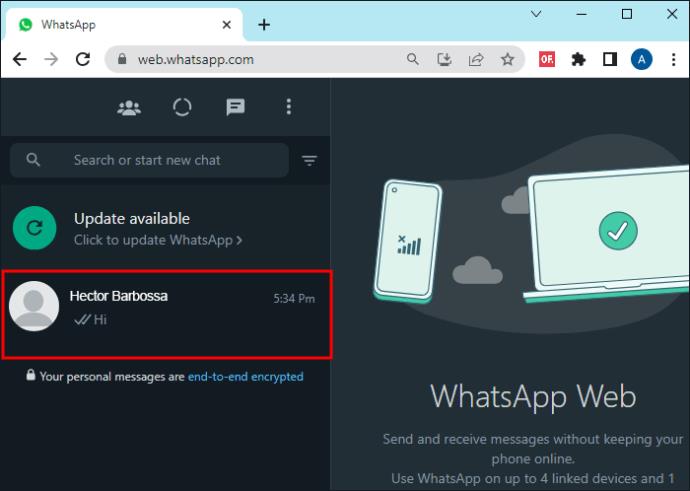
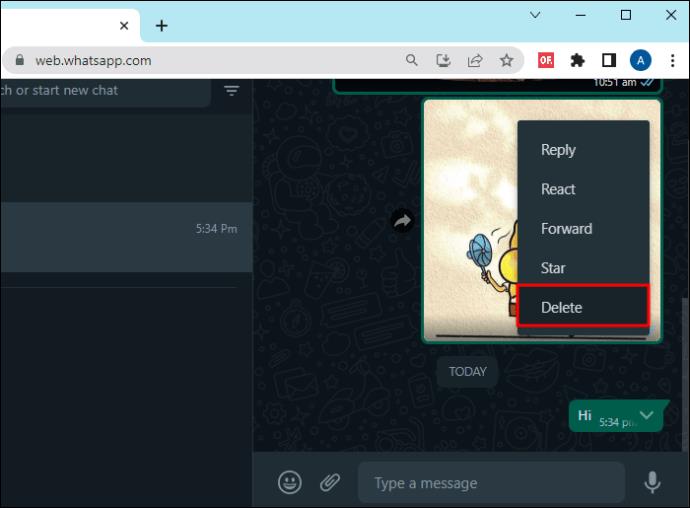
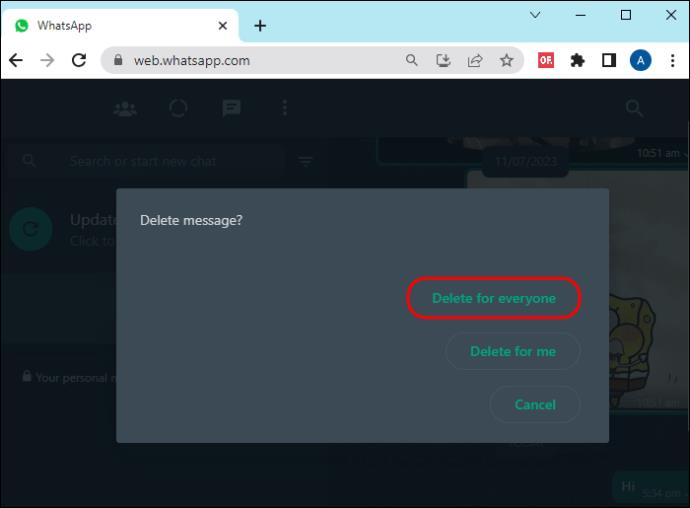
A csevegésben a „Törölte ezt az üzenetet” üzenet jelenik meg. Mindenki más számára az üzenet helyén az „Ez az üzenet törölve” jelenik meg.
Törlés mindenki számára, aki a mobilalkalmazást használja
Az összes törlési folyamat hasonló mobilalkalmazás használatakor.
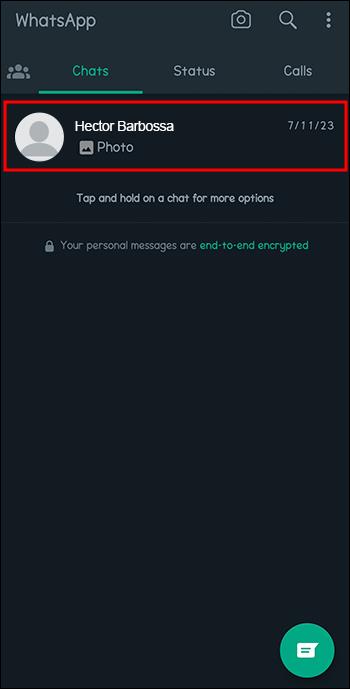
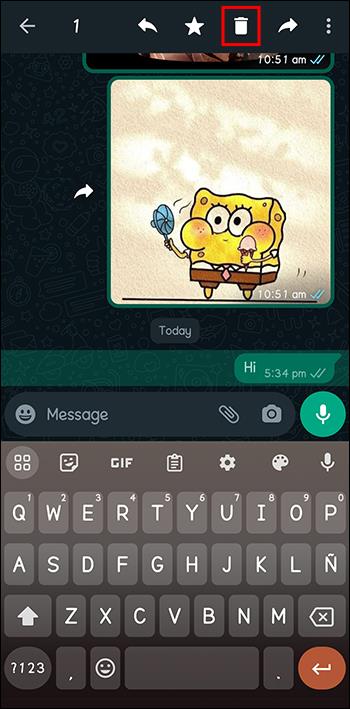
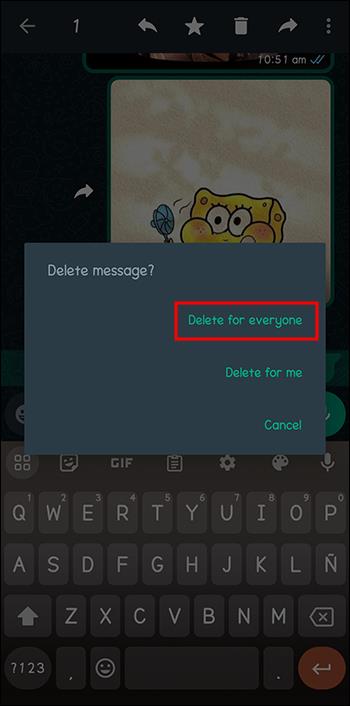
Csak a saját üzeneteit törölheti az összes címzetttől. Ez alól kivételt képeznek a csoportadminisztrátorok, akik eltávolíthatják az általuk nem megfelelő üzeneteket. Az üzenet helyébe a következő szöveg lép: „Ezt az üzenetet a rendszergazda [adminisztrátor neve] törölte”.
Miért nem működik a Mindenkinek való törlés?
Ha problémái vannak a „Törlés mindenkinek” opcióval, soha ne féljen. Néhány dolgot meg kell tenni, hogy megfelelően működjön. Olvasson tovább, hogy megtudja, miért nem működik az Ön számára.
A törlés korlátozásai mindenki számára
Bár ez az alkalmazás funkció nagyon hasznos, használatakor figyelembe kell venni néhány szempontot.
Lásd: Törölt üzenetek az Értesítési előzményekben
Először is ellenőrizheti értesítési előzményeit, ha Android-eszközt használ. Ha be van kapcsolva az értesítési előzmények, akkor nyilvántartja a bejövő üzeneteit.
Ha iPhone-t használ, az értesítési előzmények nincsenek katalógusba foglalva, így ezt nem használhatja a törölt üzenetek megtekintéséhez.
Lásd: Törölt üzenetek WAMR használatával
A törölt üzenetek egyetlen másik módja egy harmadik féltől származó alkalmazás használata. A WAMR egy vitatott alkalmazás, amely azt állítja, hogy képes visszakeresni a törölt WhatsApp üzeneteket. Ha elég fontos lekérni őket, a WAMR egy lehetőség.
A WhatsDelete használata a törölt üzenetek megtekintéséhez
A WhatsDelete egy másik alkalmazás a törölt WhatsApp üzenetek olvasására. Ha valaki töröl egy üzenetet, az alkalmazás értesíti Önt, és elmenti, hogy továbbra is elolvashassa. A feladó nem tudhatja, hogy elolvasta a törölt üzeneteit.
GYIK
A törölt üzenetek visszaállíthatók?
Ha saját magának töröl egy üzenetet, a „visszavonás” opció 5 másodpercig látható. Ezen idő után a művelet végleges. A felhasználó vagy a csoport adminisztrátora által törölt üzenetek nem állíthatók helyre, vagy fellebbezhetők. Használja a funkciót óvatosan.
Van-e megoldás a kétnapos szabályra?
A felhasználók arról számolnak be, hogy ha tévedésből küldött üzenetet, és eltelt két nap, van megoldás. Megpróbálhatja módosítani a dátumot és az időt a telefonján, és azt hiheti a WhatsApp számára, hogy az időkorlát még nem járt le.
Hogyan láthatom a törölt üzenetet?
Néhány emberben a törölt üzenetről szóló értesítés felkelti a kíváncsiságukat, és egyszerűen csak meg akarják nézni azt, amit méltatlannak ítéltek az elküldésre. Megtekintheti értesítési előzményeit, ha rendelkezik Android-eszközzel, és engedélyezve van a mentett előzmények, vagy harmadik féltől származó alkalmazást használ.
A Mindenből törlés használata a WhatsAppban
Amikor legközelebb véletlenül olyan üzenetet küld a főnökének, amelyet partnerének szántak, ne feledje a „Törlés mindenkinek” opciót. Ha helyesen használja az alkalmazás funkcióját, megkímélheti magát és főnökét a zavartól.
Ha pedig elhatározta, hogy egyetlen dologról sem marad le, egy alkalmazás segítségével nyomon követheti a törölt üzeneteket. Ne feledje, hogy barátai is telepíthetik ezeket az alkalmazásokat, amikor legközelebb mindenkinek töröl egy üzenetet.
Volt már tapasztalata a „Törlés mindenkinek” funkcióval? Tudassa velünk a megjegyzésekben.
Steam Disk Write Disk Error hibát észlel Windows 10 rendszeren a játék frissítése vagy letöltése közben? Íme néhány gyorsjavítás, amellyel megszabadulhat a hibaüzenettől.
Fedezze fel, hogyan távolíthat el alkalmazásokat a Windows 10 rendszerből a Windows Store segítségével. Gyors és egyszerű módszerek a nem kívánt programok eltávolítására.
Fedezze fel, hogyan tekintheti meg vagy törölheti a Microsoft Edge böngészési előzményeit Windows 10 alatt. Hasznos tippek és lépésről-lépésre útmutató!
A Google zökkenőmentessé tette a csoportos megbeszélések lebonyolítását. Tudd meg a Google Meet korlátait és lehetőségeit!
Soha nincs rossz idő a Gmail jelszavának megváltoztatására. Biztonsági okokból mindig jó rutinszerűen megváltoztatni jelszavát. Ráadásul soha
Az online adatvédelem és biztonság megőrzésének egyik alapvető része a böngészési előzmények törlése. Fedezze fel a módszereket böngészőnként.
Ismerje meg, hogyan lehet némítani a Zoom-on, mikor és miért érdemes ezt megtenni, hogy elkerülje a zavaró háttérzajokat.
Használja ki a Command Prompt teljes potenciálját ezzel a több mint 280 (CMD) Windows-parancsot tartalmazó átfogó listával.
Alkalmazhatja a Google Táblázatok feltételes formázását egy másik cella alapján, a Feltételes formázási segédprogrammal, a jelen cikkben ismertetettek szerint.
Kíváncsi vagy, hogyan használhatod a Rendszer-visszaállítás funkciót a Windows 11 rendszeren? Tudd meg, hogyan segíthet ez a hasznos eszköz a problémák megoldásában és a számítógép teljesítményének helyreállításában.







![Feltételes formázás egy másik cella alapján [Google Táblázatok] Feltételes formázás egy másik cella alapján [Google Táblázatok]](https://blog.webtech360.com/resources3/images10/image-235-1009001311315.jpg)
